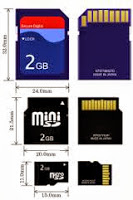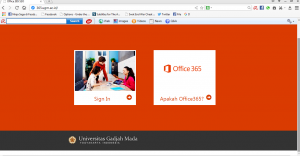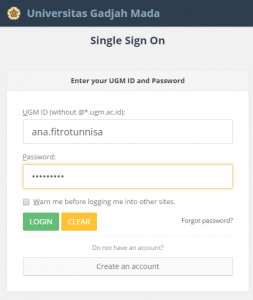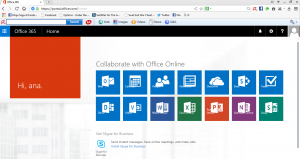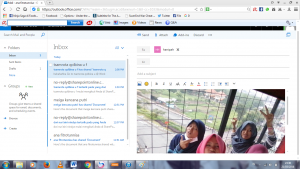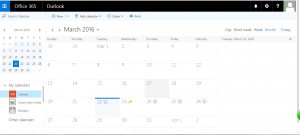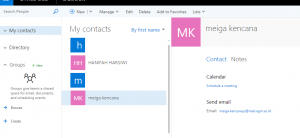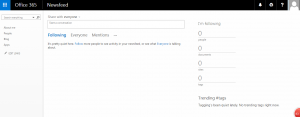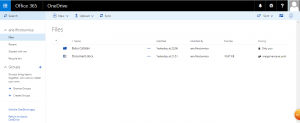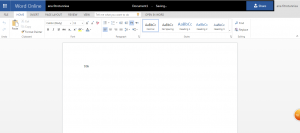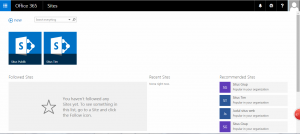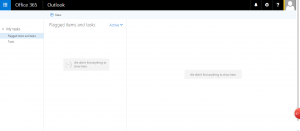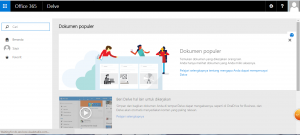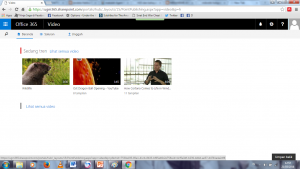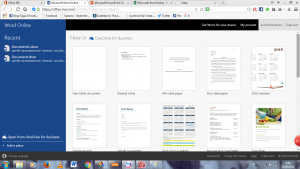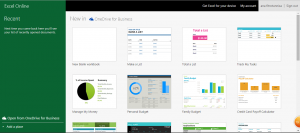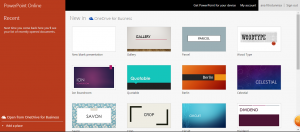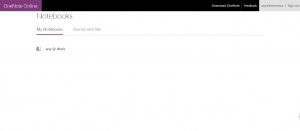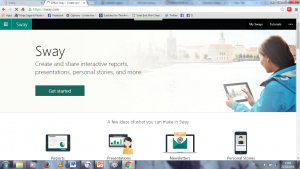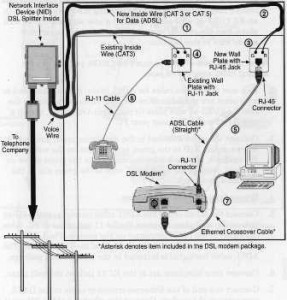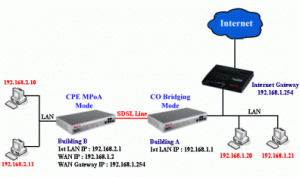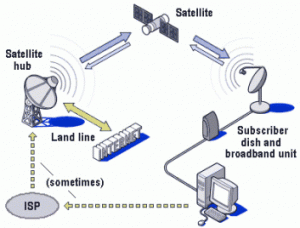DIGITAL STORAGE DAN CLOUD STORAGE
STORAGE DEVICE
Storage Device
Pengertian Storage device
Storage devices pada sistem komputer adalah kata lain dari secondary storage. Fungsinya untuk menyimpan data dan sistem operasi.
Storage device pada komputer merupakan media penyimpanan data padakomputer, data yang disimpan pada storage device bersifat permanen dan bersifat sementara.
Storage Device terbagi ke dalam 2 kategori :
- a) Internal Storage
- b) External Storage
a). Internal Storage (Media Penyimpan Utama)
Yang termasuk kelompok ini antara lain yaitu: RAM dan ROM .
RAM (Random Access Memory) Yaitu memory baca tulis yang dapat menyimpan data untuk sementara dan kemudian membacanya kembali. Data yang tersimpan pada RAM sifatnya tidak permanen artinya data tersimpan saat ada arus listrik atau komputer dalam keadaan aktif. Jika tidak ada arus atau komputer dalam keadaan mati data pun hilang atau tidak tersimpan lagi.
ROM (Read Only Memory) Yaitu memory baca saja dari komputer artinya data yang tersimpan dalam ROM hanya bisa dibaca saja, ROM itu berisi data atau program-program dasar dari pabriknya, ROM ini berfungsi untuk mengatur proses dasar dari masukan dan keluaran data.
b). Eksternal Storage (Media Penyimpan Cadangan)
Berikut adalah komponen yang termasuk ke dalam Eksternal Storage :
- Hardisk
- Floppy Disk
- Flashdisk
- Compact Disc (CD ROM)
- Memory Card
Hard Disk
Hard disk merupakan salah satu media penyimpan data pada komputer yang terdiri dari kumpulan piringan magnetis yang keras dan berputar, serta komponen-komponen elektronik lainnya.
Hard Disk sendiri terdiri dari berbagai komponen- komponen didalamnya dan akan dijelaskan sebagai berikut:
Komponen Hard Disk
- Platter (piringan logam) fungsinya adalah sebagai tempat penyimpan data, jumlah iringan ini beragam mulai dari 1, 2, 3, atau lebih. Piringan ini diberi lapisan bahan magnetis yang sangat tipis (ketebalannya dalam orde persejuta inchi). Pada saat ini digunakan digunakan thin film seperti pada processor untuk membuat lapisan tersebut.
- Head, berupa kumparan. Head pada hard disk proses baca dan tulis menggunakan head yang sama atau satu head di tiap sisi platter. Untuk hard disk dengan 2 platter dapat memiliki sampai 4 head, hard disk dengan 3 platter dapat memiliki 6 head.
- PCB (Printed Circuit Board) atau rangkaian elektronik, terdiri dari ;
- Rangkaian penguat untuk pembacaan (read preamplifier) yang diperlukan karena sinyal yang di peroleh head dari piringan sangat lemah.
- DSP (Digital Signal Processor) untuk proses yang berhubungan dengan sinyal-sinyal digital, seperti konfersi sinyal listrik yang datang menjadi sinyal digital yang akan dituliskan kepiringan.
- Chip Memory, digunakan sebagai cache buffer.
- Konektor untuk melakukan komunikasi dengan CPU. Untuk hard disk IDE jumlahnya 40 pin.
- Spindle dan actuator arm motor controller, untuk mengontrol putaran piringan dan peletakan head baca/tulis.
Motor dari hard disk berfungsi untuk memutar platter. Pada saat komputer di hidupkan motor ini mulai bekerja dan berbunyi suara yang khas, apabila suara hard disk ini tidak seperti biasa bisa diduga motor hard disk tidak bekerja dengan baik.
- Floppy Disk
Floppy Disk Drive yaitu suatu perangkat yang ada di dalam komputer sebagai asesoris dan pelengkap yang dapat menyimpan data di dalam disket dengan kapasitas rendah. Selain dapat menyimpan data didalam disket floppy disk juga dapat untuk booting computer, di dalam computer terdapat maximal dua floppy disk yaitu flopy “A” dan flopy “B” tetapi biasanya yang terpasang hanya flopy “A “ saja karena kegunaannya sangatlah terbatas.
Cakram liuk atau disket (bahasa Inggris: floppy disk) adalah sebuah perangkat penyimpanan data yang terdiri dari sebuah medium penyimpanan magnetis bulat yang tipis dan lentur dan dilapisi lapisan plastik berbentuk persegi atau persegi panjang.
Cakram liuk “dibaca” dan “ditulis” menggunakan kandar cakram liuk (floppy disk drive, FDD). Kapasitas cakram liuk yang paling umum adalah 1,44 MB (seperti yang tertera pada cakram liuk), meski kapasitas sebenarnya adalah sekitar 1,38 MB.
Floppy Disk Drive yaitu suatu perangkat yang ada di dalam komputer sebagai asesoris dan pelengkap yang dapat menyimpan data di dalam disket dengan kapasitas rendah. Selain dapat menyimpan data didalam disket floppy disk juga dapat untuk booting computer, di dalam computer terdapat maximal dua floppy disk yaitu flopy “A” dan flopy “B” tetapi biasanya yang terpasang hanya flopy “A “ saja karena kegunaannya sangatlah terbatas.
Menyimpan data dan program :
- Permanen, tidak tergantung pada catu daya.
- Backup, cadangan, keamanan.
- Distribusi, memindahkan.
Cluster : beberapa sector sebagai satu blok data.
Seandainya .
- 1 cluster = 4 KB, maka
- File 3 KB memerlukan 1 cluster (4 KB).
- File 5 KB memerlukan 2 cluster (8 KB).
Standard:
- FAT16 (DOS, Win31, Win95) = 32 KB.
- FAT32 (Win98, XP) = 4 KB.
Strorage Floppy Disk.
- Diketahui disket, free space 100 KB.
- Seandainya 1 cluster = 4 KB.
- Disimpan file ukuran 5 KB.
- Free space saat ini menjadi: 92 KB.
Macam-Macam Floppy Disk.
- Zipdisk (Iomega) .
- Superdisk (Imation) .
- HiFD disk (Sony).
Formatting
- Soft-sector
- Hard-sector
Kepadatan rekam
- Single Density
- Double Density
- Quad Density
- High Density
Sisi rekam
- Single Side
- Double Side
- Flash Disc
USB flash drive adalah alat penyimpanan data memori flash tipe NAND yang memiliki alat penghubung USB yang terintegrasi. Flash drive ini biasanya berukuran kecil, ringan, serta bisa dibaca dan ditulisi dengan mudah. Per November 2006, kapasitas yang tersedia untuk USB flash drive ada dari 128 megabyte sampai 64 gigabyte.
- Compact Disc (CD)
CD-ROM (singkatan dari Compact Disc – Read Only Memory) adalah sebuah piringan kompak dari jenis piringan optik (optical disc) yang dapat menyimpan data. Ukuran data yang dapat disimpan saat ini bisa mencapai 700MB atau 700 juta bita.CD-ROM bersifat read only (hanya dapat dibaca, dan tidak dapat ditulisi). Untuk dapat membaca isi CD-ROM, alat utama yang diperlukan adalah CD Drive. Perkembangan CD-ROM terkini memungkinkan CD dapat ditulisi berulang kali (Re Write / RW) yang lebih dikenal dengan nama CD-RW.
- Fungsi CD ROM
Telah di jelaskan bahwa CD ROM mempunyai arti bahwa sebuah Hadware yang hanya bisa membaca CD saja. Selain kegunaan dasar tersebut CD ROM juga digunakan untuk melakukan penginstalasian sebuah OS (OPERATING SYSTEM), Game, atau Software-software lainnya. Atau melakukan booting pada saat msuk ke OS bila sebuah System tidak mau berjalan.
Pengertian DVD ROM
DVD berasal dari kata Digital Versatile Disc. Sesuai dengan namanya DVD merupakan sebuah media penyimpanan digital yang isinya sangat variatif.. Bentuknya sangat mirip dengan CD.Bedanya DVD dapat memainkan film, audio lebih baik dan dengan data lebih banyak dan proses yang lebih cepat dibandingkan CD. DVD juga mampu menyimpan data lain seperti Foto atau data informasi dari komputer.
- Fungsi DVD ROM
Drive berarti penggerak atau pemutar.DVD ROM DRIVE berarti penggerak atau pemutar pada sebuah DVD ROM. perangkat ini memiliki bentuk fisik yang sama persis seperti CD ROM DRIVE akan tetapi memiliki fungsi yang berbeda fungsi DVD ROM DDRIVE adalah untuk membaca data atau program.pada.DVD.
- Jenis kepingan disk umumnya ada dua, yaitu CDdan DVD
– CD berkapasitas 700 Mb
– DVD berkapasitas 4,7 Gb
Kedua jenis disk tersebut terbagi lagi jenisnya menurut kemampuan penulisannya:
1. Disk sekali pakai (CD-R, DVD-R, DVD+R)
2. Disk berulang pakai (CD-RW, DVD-RW)
*) keterangan
- Disk sekali pakai dapat dilakukan proses penulisan (burn) pada media hanya sekali. Selanjutnya data yang telah diburn tidak dapat diubah-ubah lagi.
CD-R, DVD-R adalah format umum cd/dvd blank yang hanya bisa dilakukan sekali penulisan. DVD+R kurang populer di pasaran. - Sedangkan disk berulang kali pakai dapat ditulis dan dihapus berulang kali selama kondisi cd/dvd masih bisa ditolerir. Jika disk sudah dalam keadaan beret-beret (tergores-gores) sebaiknya jangan lagi dipakai untuk menghindari kehilangan data anda yang anda burn pada media ini.
Termasuk jenis ini yaitu disk yang memiliki tulisan CD-RW, DVD-RW.
- Memory Card
Memory Card atau kartu memori merupakan sebuah alat (card)yang berfungsi sebagai tempat penyimpanan data digital (seperti gambar, audio dan video) pada sebuah gadget seperti kamera digital, PDA dan Handphone. Ukuran dari karu memori ini bermaca-macam mulai dari 128 MB sampai 16 GB.
Berikut adalah jenis-jenis memory card :
- Memory Stick
Memory Stick merupakan memory card yang diperkenalkan oleh SONY dan dipatenkan untuk alat-alat elektronik keluarannya. Hampir semua kamera buatan SONY menggunakan memory stick sebagai media penyimpanannya.
- Memory Stick Prodan Memory Stick Duo
Merupakan generasi kedua Memory Stick dengan kecepatan dan kapasitas penyimpanan yang meningkat.
- Memory Stick Micro M2
Memory Stick Micro (M2) menawarkan penyimpanan data yang lebih besar, saat ini telah mencapai ukuran 8GB.
- Multimedia Card (MMC)
Multimedia Card (MMC) merupakan kartu memori standar, bentuknya lebih besar dari Memory Stick dan dapat dipergunakan pada slot SD Card.
- RS-MMC ( Reduced Size Multimedia Card)
Merupakan MMC generasi selanjutnya dengan ukuran lebih kecil, dapat digunakan pada slot MMC maupun SD Card dengan menggunakan sebuah adapter.
- SD Card
SD High-Capacity (SDHC) kartu menyediakan lebih banyak daya penyimpanan yang dapat dilepas daripada sebelumnya. Dengan rentang kapasitas mulai dari 4GB hingga 32GB, pengembang memiliki tiga pilihan untuk menentukan kecepatan penulisan data di dijamin minimal kecepatan transfer data.
Secure Digital (SD) adalah sebuah format kartumemori flash. Dia digunakan dalam alat portabel, seperti PDA, kamera digital dan telepon genggam. Kartu SD dikembangkan oleh SanDisk, Toshiba, dan Panasonic berdasarkan Kartu Multi Media (MMC) yang sudah lebih dulu ada. Selain memiliki sistem pengaman yang lebih bagus daripada MMC, SD Card juga bisa dengan mudah dibedakan dari MMC karena memiliki ukuran yang lebih tebal dibanding kartu MMC standar.
Kartu SD standar memiliki ukuran 32 mm x 24 mm x 2,1 mm, tetapi ada beberapa kartu SD yg setipis MMC (1.4 mm). Dalam perkembangannya, kartu SD diproduksi juga dalam dua variasi ukuran yg lebih kecil, kedua varian tersebut dikenal dengan nama MiniSD dan MicroSD atau TransFlash (T-Flash). Secara umum, kartu SD dibedakan dari kecepatan transfer data yang tersedia, yaitu kecepatan biasa (150 KB/s) dan kecepatan tinggi. Beberapa kamera digital memerlukan kartu yg berkecepatan-tinggi untuk merekam video secara lancar atau menangkap gambar berturut-turut.
Alat yang dilengkapi dengan slot SD dapat menggunakan kartu MMC yang lebih tipis, tetapi kartu SD standar tidak dapat digunakan ke slot kartu MMC yang lebih tipis. Kartu SD dapat digunakan dalam slot CompactFlash atau kartu PC dengan sebuah adapter.
Bentuk SD Card seukuran dengan MMC dengan kecepatan transfer data yang lebih cepat. Banyak digunakan mulai dari handphone, kamera dan komputer. SD Card mempunyai switch yang berfungsi agar SD Card menjadi write protected.
- Mini SD
Ukurannya kira-kira setengan ukuran SD Card, dapat dimasukkan kedalam slot SD Card atau MMC dengan menggunakan sebuh Adapter.
- Micro SD / TransFlash
Ukurannya lebih kecil daripada Mini SD dan banyak digunakan pada handphone sekarang. Kapasitas penyimpana data bisa mencapai hingga 16 GB.
- XD Card
Dikembangkan oleh Olympus dan Fuji untuk produk-produk kamera keluarannya.
http://riniameliapti.blogspot.co.id/2013/10/storage-device.html

 Cloud Storage ~ Teknologi Penyimpanan Digital Masa Kini
Cloud Storage ~ Teknologi Penyimpanan Digital Masa Kini
Image dari getmesoftware.com
Media penyimpanan data digital saat ini sudah memasuki era yang baru. Jika dulu kita mengenal hanya mengenal media penyimpanan data seperti hard disk dalam perangkat komputer atau flash disk yang portable sehingga bisa dibawa kemana-mana, kini perkembangan teknologi telah menawarkan media penyimpanan data secara online yang dikenal dengan nama Cloud Storage.
Tidak seperti media offline yang membutuhkan perangkat khusus, kini dengan adanya teknologi tersebut kini kita bisa lebih mudah mengakses data digital hanya berbekal perangkat yang telah dilengkapi akses internet. Kelebihan yang ditawarkan Cloud Storage tentunya lebih banyak.
Selain data yang kita simpan terjaga keamanannya, kita juga tidak perlu kawatir jika tiba-tiba terjadi masalah pada perangkat elektronik kita. Semua data penting yang anda miliki pun tetap tersimpan aman di dalam Cloud Storage. Ingin mengetahui tentang Cloud Storage lebih dalam? Berikut ulasannya untuk anda.
Pengertian dan Sejarah Dari Teknologi Cloud Storage
Cloud Storage adalah sebuah teknologi penyimpanan data digital yang memanfaatkan adanya server virtual sebagai media penyimpanan. Tidak seperti media penyimpanan perangkat keras pada umumnya seperti CD atau hard disk, teknologi Cloud Storage tidak membutuhkan perangkat tambahan apapun. Yang anda perlukan untuk mengakses file digital anda hanyalah perangkat komputer atau gadget yang telah dilengkapi layanan internet.
Mengenai istilah Cloud Storage yang tersemat untuk media penyimpanan online tersebut dapat diartikan dari dua kata penyusunnya, Cloud dan Storage. Cloud yang dalam bahasa Indonesia berarti awan merupakan sebuah ibarat kata dari Internet. Internet diibaratkan layaknya sebuah awan yang luas yang mampu menampung banyak hal mulai dari informasi, hingga program-program dalam satu tempat dan dapat dimanfaatkan dengan mudah oleh banyak orang.
Sedangkan kata Storage memiliki arti penyimpanan atau media penyimpanan, dalam hal ini yang dapat disimpan adalah data-data digital mulai dari data tertulis, audio, visual hingga program atau pun aplikasi digital. Jadi secara umum Cloud Storage dapat diartikan sebagai teknologi yang menggunakan internet sebagai media penyimpanan data-data digital yang kita miliki.
Pada dasarnya teknologi Cloud Storage merupakan pengembangan dari sistem Komputasi Awanatau yang disebut juga dengan istilah cloud computing. Komputasi Awan merupakan konsep dasar dari adanya layanan Cloud Storage. Dengan penerapan teknologi Komputasi Awan, penyedia layanan Cloud Storage bisa membangun media penyimpanan secara online tersebut. Mengenai komputasi awan, teknologi ini merupakan salah satu teknologi jaringan internet yang memiliki sejarah pengembangan yang cukup panjang.
Secara simple, sistem Komputasi Awan menggunakan serangkaian komputer server yang telah dioptimasi dengan sistem penyimpanan yang nantinya membentuk banyak virtual server atau tempat penyimpanan data dalam jaringan internet. Data yang tersimpan pada virtual server tersebut akan tetap ada dalam server pusat dan jika pengguna memerlukan data tersebut, maka tinggal mengaksesnya dan akan tersimpan secara sementara pada perangkat kita.
Teknologi ini sebenarnya sudah mulai diperkenalkan sekitar tahun 1960an oleh seorang insinyur teknik komputer dari MIT bernama John McCarthy. Pada waktu itu memang sistem tersebut belum diterapkan pada jaringan internet namun hanya dalam sistem jaringan infrastruktru seperti listrik dan air. Namun pada waktu itu John McCarthy sudah mulai mengungkapkan konsep pengabungan sistem dalam media khusus yang akhirnya kini dikembangkan menjadi Komputasi Awan.
Perkembangan sistem yang mendasari Cloud Storage tersebut mulai diperkenalkan pada modern ini oleh perusahaan eCommerce Amazon pada tahun 2000. Amazon menjadi salah satu pelopor penggunaan sistem tersebut sebagai penjembatan dari semua layanan ecommerce miliknya yang masuk pada layanan Amazon Web Service.
Baru beberapa waku berikutnya perkembangan dari sistem Komputasi Awan semakin berkembang dengan pesat, seperti yang dilakukan oleh Google melalui salah satu layanannya Google Drive. Saat ini sudah cukup banyak penyedia jasa Cloud Storage yang bisa menjadi pilihan anda menyimpan data. Beberapa diantaranya merupakan layanan gratis yang dapat dipakai oleh siapa saja dan sebagian meruapakan layanan berbayar yang terkadang dikhususkan untuk melayani kebutuhan penyimpanan data IT dari perusahaan atau korporasi besar.